Introductie
Hier vind je informatie over het instellen van de communicatie naar externe diensten, zoals het RDW.
RDW
Hier selecteer je via welke provider je verbinding maakt met het RDW. Door beperkingen bij het RDW kan dit niet direct, maar moet dat altijd via een provider lopen. Dit kunnen A2SP, VWE of RDC zijn. Indien je je RDW-meldingen doet via bijv. Mobilox of Cargo kun je bij hun je A2SP-inloggegevens opvragen en kun je ook via het programma afmelden.
Certificaat
Hier zet je het RDW-certificaat in GO. Dit hoeft maar eenmalig en dus niet per pc.
ROB
Voor het versturen van elektronische facturen naar ROB (ROB-EF) kun je hier de gegevens invoeren.
E-mail & SMS
Hier kun je instellen op welke manier emails verstuurd worden. Standaard is AutomaaT GO ingesteld om via de servers van CSW Software te versturen. Het kan hierbij echter voorkomen dat het bericht in de Reclame-/spammap terecht komt. De oplossing hiervoor is om uw eigen emailgegevens in te voeren in AutomaaT GO.
Voor het instellen van de email ga je links onderin AutomaaT GO naar het tandwieltje en klik je op Instellingen. In het vervolgscherm ga je naar 'Communicatieinstellingen', tabblad 'Email en SMS'.
Vink hier aan 'Versturen via eigen SMTP server' en voer de gegevens in welke u van uw emailprovider hebt ontvangen.
Je kunt voor extra verificatie door je webhoster ook een DKIM-record in de DNS aan laten maken. Hierdoor is de kans kleiner dat berichten in de SPAM-map terecht komen.
cswkey._domainkey.uwdomein.nl. CNAME cswkey._domainkey.cswcloud.nl.
SPF-record
Indien je ervoor kiest om mail via onze server te versturen is het aan te raden om ook het SPF-record in je DNS aan te passen. Dit is een technische aanpassing die bij de hoster van je website dient te gebeuren en zorgt ervoor dat de mail niet/minder als SPAM wordt aangezien.
Je kunt hiervoor het zogeheten SPF-record aanpassen. Hier moet in komen te staan:
uwdomein.nl. TXT v=spf1 include:_spf.cswcloud.nl ~all
Meer informatie hierover vind je ook hier.
Gmail
Hier kan je bij Gmail inloggen met het mailadres wat ook bij de afzender ingesteld staat.
Je krijgt een melding dat de app niet geverifieerd is met een rode gevaren driekhoek.
Daar kan je dan op Geavanceerd klikken en op Ga naar cswcloud.nl
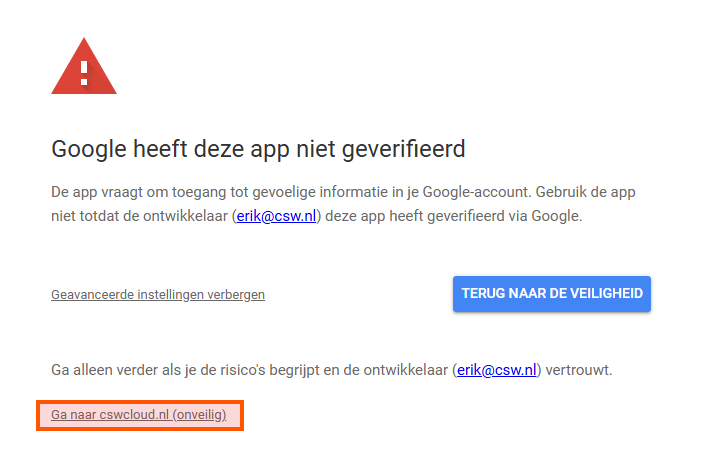
Vervolgens kan je bij de volgende pagina's op volgende klikken.
Je krijgt als laatste een pop-up dat je succesvol ingelogd bent.
SMTP
Gmail: authenticatie mislukt
Bij Google kunnen er verschillende oorzaken zijn van deze foutmelding:
- Stap 1: controleer je wachtwoord
Als je deze problemen ondervindt of niet kunt inloggen, controleer dan eerst of je het juiste wachtwoord gebruikt. - Stap 2: probeer de volgende stappen voor probleemoplossing
- Een app-wachtwoord gebruiken: als je verificatie in twee stappen gebruikt, probeer je in te loggen met een app-wachtwoord.
- Minder goed beveiligde apps toestaan: als je geen verificatie in twee stappen gebruikt, moet je mogelijk minder goed beveiligde apps toestemming geven voor toegang tot je account.
- Als je onlangs je Gmail-wachtwoord hebt gewijzigd, moet je de gegevens van je Gmail-account mogelijk opnieuw invoeren of je Gmail-account opnieuw instellen in je andere e-mailclient.
- Als de bovenstaande tips niet helpen, kijk je op https://www.google.com/accounts/DisplayUnlockCaptcha en volg je de stappen op de pagina.
Office-365: authenticatie mislukt
Wanneer je tweefactor-authenticatie hebt ingeschakeld moeten er nog extra dingen ingesteld worden. Dit doe je via een SMTP-connector
Voordeel hiervan is dat je geen specifieke rechten per gebruiker nodig hebt. Hoe je een connector instelt lees je hier. Let op: Indien je hosting via VWE loopt dan dienen zij de connector aan te maken.
SMS
Hier stel je de afzender in voor als je een SMS uit het programma stuurt. Ook kun je een standaard-tekst opgeven welke verstuurd kan worden na het maken van een factuur. Enkele voorbeelden:
Planningsherinnering
Bij deze willen wij u herinneren aan uw afspraak op <Planning-Datum> om <Planning-Tijd>. Met vriendelijke groeten, <Licentie-Naam>
De planningsherinnering wordt altijd een dag van tevoren gestuurd.
Werkbon klaar
Uw auto (<Auto-Kenteken>) is klaar om opgehaald te worden. Met vriendelijke groeten, <Licentie-Naam>
Factuur
Bijgaand vindt u de factuur voor het onderhoud van uw auto (<Auto-Kenteken>): <Factuur-BetaalLink> Met vriendelijke groeten, <Licentie-Naam>
Een betaallink kun je automatisch meesturen wanneer je de module Online Facturen gebruikt. De klant komt dan met een klik op uw website uit en krijgt direct de factuur voor zich inclusief de mogelijkheid om te betalen.
Telefoon
Hier kun je een eventuele koppeling met een telefooncentrale maken.
De telefoonkoppeling kan op twee manieren gekoppeld worden.
TAPI
Via een TAPI-driver kun je, samen met de AutomaaT GO Extentie een koppeling maken naar AutomaaT GO.
Webhook
Je kunt een bericht laten sturen naar een URL, waarna AutomaaT GO de melding van een telefoongesprek zal laten zien. Hiervoor zijn 3 verschillende acties:
- Bij overgaan: https://api.automaat.online/tapi.php?cdkey=&serial=&action=call&line=10&number=+31341355855
- Bij oppakken telefoon: https://api.automaat.online/tapi.php?cdkey=&serial=&action=pickup&extension=15
- Bij ophangen: https://api.automaat.online/tapi.php?cdkey=&serial=&action=hangup
Ook kun je de naam van de relatie ophalen, bijv. om in het scherm van de telefoon te tonen. Dit kan via:
3CX
Indien u een 3CX-centrale heeft kunt u bijgaande template gebruiken om de koppeling te leggen: https://csw.nl/downloads/AMGO3CX.xml
Ga naar de 3CX Console > Settings > CRM Integration > Server side tab > en klik op 'Add to upload your template to 3CX'. Selecteer vervolgens bovenstaand bestand en vul uw CD-Key en serienummer in.
Let op: 3CX haalt hetzelfde telefoonnummer maar 1 keer per 10 min op. Dus als hetzelfde nummer binnen 10 min. nog een keer belt, wordt deze niet weergegeven in AutomaaT GO.
Mondago / HIPIN / KPN EEN
In deze app kun je AutomaaT als koppeling toevoegen. Ga naar de configuratie > Integratie > Nieuwe toevoegen. Kies hier voor "Salos AutomaaT GO". Vervolgens vul je je CD-Key en Serienummer in. Deze kun je vinden in AutomaaT GO onder het tandwieltje > Over.

